Hvis du får aktiveringsfeilkoden 0xC004F061 når du prøver å aktivere Windows 10, 8, 7 eller Vista, prøver du sannsynligvis å bruke en oppgradering produktnøkkel i en ren Windows-installasjon eller du prøver å bruke en allerede brukt produktnøkkel for å aktivere Windows på en annen maskin eller maskinvare. I begge tilfeller vil du motta følgende feilmelding:
"Følgende feil oppstod under forsøk på å bruke produktnøkkelen:
Kode: 0xC004F061
Beskrivelse: Programvarelisenstjenesten bestemte at denne spesifiserte produktnøkkelen bare kan brukes til oppgradering, ikke for rene installasjoner."
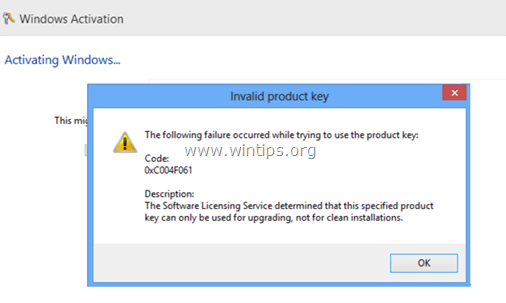
I denne opplæringen finner du instruksjoner om hvordan du løser 0xC004F061-aktiveringsfeilen mens du prøver å aktivere Windows 10, 8, 7 eller Vista.
Hvordan fikse Windows-aktiveringsfeil 0xC004F061.
For å løse Windows-aktiveringsfeilkoden 0xC004F061, prøv ett av følgende:
1. Pass på at Dspiste, tid, år og Tidssone innstillinger er riktig.
2.Aktiver Windows ved å bruke automisert telefonsystem. Å gjøre det:
en. Åpne Windows Utforsker.
b. Høyreklikk deretter på "Datamaskin" (Min PC) element og velg Egenskaper.
b. Trykk "Klikk her for å aktivere Windows"
c. Klikk "Shvordan jeg andre måter å aktivere".
d. Klikk på "Bruk det automatiske telefonsystemet" og følg deretter instruksjonene for å aktivere Windows.
3. Bruk en ny produktnøkkel for å aktivere din Windows-kopi.
4. Hvis du bruker en oppgraderingsnøkkel for å aktivere Windows, må du:
en. Utfør en ren installasjon av forrige versjon av Windows (f.eks. "Windows 7"). Ikke skriv inn en produktnøkkel når du blir bedt om det.
b. Etter installasjonen, oppgrader til versjonen du har den oppgraderte produktnøkkelen (f.eks. Windows 8)
c. Etter oppgraderingen bruker du oppgraderingsnøkkelen for å aktivere Windows-kopien.
5. Lure Windows til å tro at Windows-installasjonen er en oppgradering. Å gjøre det:
Trinn 1. Endre "MediaBootInstall"-nøkkelen i registeret.
1. Åpne Windows Registerredigering. Å gjøre det:
- Trykk "Windows”
 + “R”-tastene for å laste inn Løpe dialogboks.
+ “R”-tastene for å laste inn Løpe dialogboks. - Skriv inn "regedit" og trykk Tast inn.

2. Inne i Windows-registeret, naviger (fra venstre rute) til denne nøkkelen:
- HKEY_LOCAL_MACHINE/Software/Microsoft/Windows/CurrentVersion/Setup/OOBE
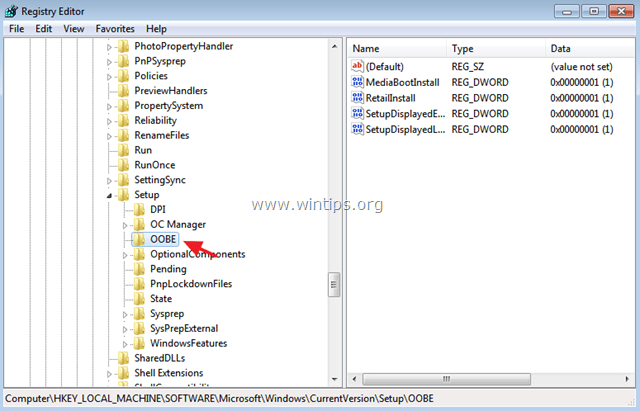
3. I høyre rute endres MediaBootInstall verdi til 0 (Null) og klikk OK. *
* Info: Hvis MediaBootInstall-verdien = 1, betyr det at Windows ble installert via ISO/DVD. Hvis MediaBootInstall = 0, var Windows en oppgradering.
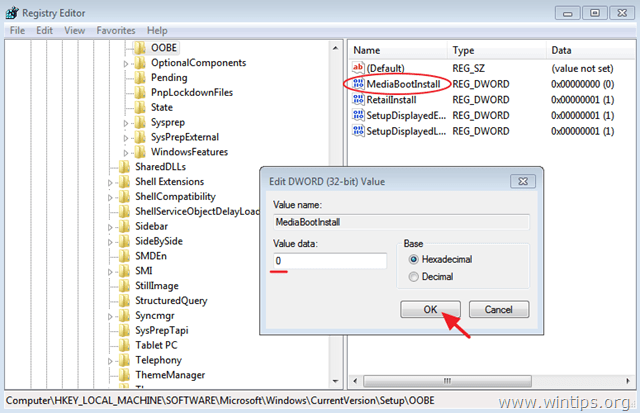
4. Lukk Registerredigering og fortsett til neste trinn.
Steg 2. Tilbakestill aktiveringstidtakerne.
1. Åpne ledeteksten med administratorrettigheter. Å gjøre det:
I Windows 7 & Vista gå til:
- Start > Alle programmene > Tilbehør
- Ikke sant-klikk til "Ledeteksten" element og velg "Kjør som administrator”.

I Windows 10, 8 og 8.1:
- Høyreklikk på skjermen nederste venstre hjørne (Start meny) og fra hurtigmenyen velger du "Ledetekst (admin)”.

2. Skriv inn følgende kommando i ledetekstvinduet og trykk Tast inn:
- slmgr /rearm
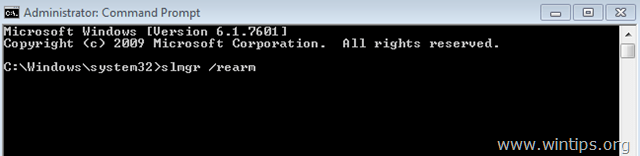
3.Omstart din datamaskin.
4. Etter omstart, fortsett til aktiveringen av Windows. 0xC004F061-feilen burde være borte!
Du er ferdig! Gi meg beskjed om denne veiledningen har hjulpet deg ved å legge igjen en kommentar om opplevelsen din. Lik og del denne veiledningen for å hjelpe andre.
Windows 10 har ikke nøkkelen Computer\HKEY_LOCAL_MACHINE\SOFTWARE\Microsoft\Windows\CurrentVersion\Setup\OOBE MediaBootInstall.
Det er bare InstallType (sett t 2 hvis du har oppgradert fra Win 8 til 10)